

Det här avsnittet innehåller följande instruktioner.
Gå till dekorfärgsbiblioteken
Redigera ett dekorfärgbibliotek
Radera ett dekorfärgbibliotek
Importera ett dekorfärgbibliotek
Exportera ett dekorfärgbibliotek
Återställa ett dekorfärgsbibliotek
Skrivaren innehåller ett antal fördefinierade dekorfärgsbibliotek, som PANTONE-bibliotek och HKS-bibliotek.
Settings Editor kan lagra tre typer av dekorfärgsbibliotek:
Fördefinierade dekorfärgsbibliotek
Anpassade dekorfärgsbibliotek
Importerade dekorfärgsbibliotek (namngivna dekorfärgsprofiler).
Öppna Settings Editor och gå till: .
 [Dekorfärgbibliotek] -flik
[Dekorfärgbibliotek] -flik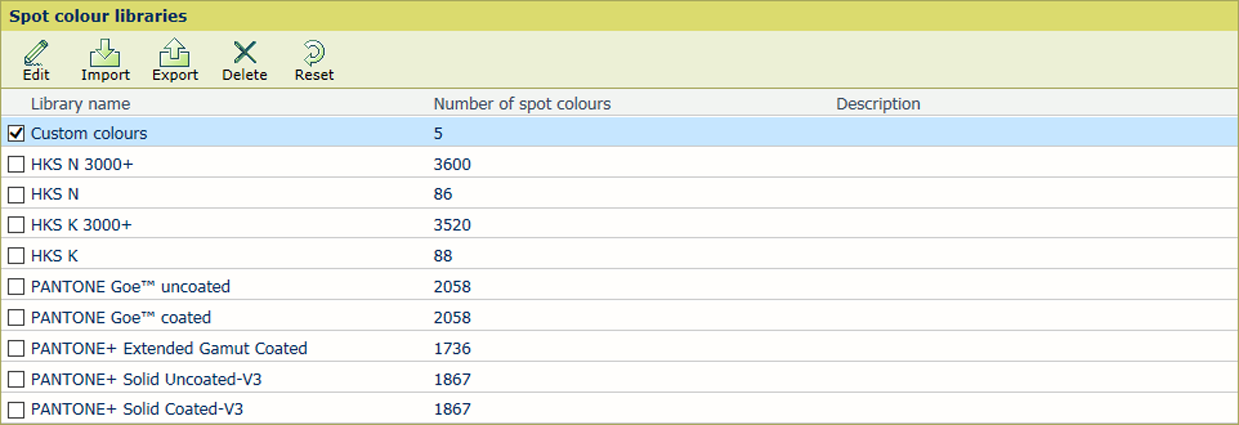 Dekorfärgsbibliotek i Settings Editor
Dekorfärgsbibliotek i Settings EditorDu kan bara redigera tidigare importerade dekorfärgsbibliotek (namngivna färgprofiler).
Välj dekorfärgsbiblioteket.
Klicka [Redigera].
Ändra namnet och beskrivningen.
Klicka [OK].
Du kan bara importera en namngiven färgprofil.
Klicka [Importera].
Välj den ICC-fil som innehåller den namngivna färgprofilen.
Ange ett namn och en beskrivning.
Klicka [OK].
Du kan bara exportera ett tidigare importerat dekorfärgsbibliotek (namngivna färgprofiler).
Välj dekorfärgsbiblioteket.
Klicka [Exportera].
Du kan bara ta bort tidigare importerade dekorfärgsbibliotek (namngivna färgprofiler).
Välj dekorfärgsbiblioteket.
Klicka [Ta bort].
Du kan bara återställa originalvärdena för dekorfärgerna i de fördefinierade och importerade dekorfärgsbiblioteken.
Om du väljer ett anpassat dekorfärgsbibliotek tar alternativet [Återställ] bort alla definitioner för anpassade dekorfärger.
Välj dekorfärgsbiblioteket.
Klicka [Återställ].
Klicka [OK].